
Kodi on edelleen yksi tehokkaimmista mediakeskussovelluksista, ja se toimii kaikilla voimakkaista mediatietokoneista pieniin Vadelma Pisiin. Mutta jos talossasi on useita televisioita, eikö olisikaan hienoa, jos ne kaikki pysyisivät synkronoituina?
Oletusarvoisesti, jos sinulla on useita Kodi-koneita, ne eivät tunnista toisiaan. Yhdestä TV: stä katsomasi jaksot eivät näy toisessa katselemina. Eikö olisikaan mukavaa, jos makuuhuoneesi Kodi-laatikko tietäisi, mitä katselit olohuoneessa, ja päinvastoin? Olisiko kiva, jos voisit lopettaa elokuvien katselun olohuoneessa ja jatkaa katsomista siellä, missä jäit muualle taloon?
No, se on mahdollista - se vaatii vain vähän määrityksiä. Näin voit tehdä sen.
Mitä tarvitset
Suoritettavan synkronointimaagian ydin on MySQL-tietokanta. Älä paniikkia, jos et ole koskaan käyttänyt sitä aiemmin! Se vaatii vähän teknistä taitotietoa, mutta olemme täällä opastamassa sinua joka askeleella. Jos seuraat tarkasti, sinun ei pitäisi olla mitään ongelmia.
Aiomme asentaa ilmaisen version MySQL-palvelimesta ja kehottaa kaikkia Kodi-koneitasi käyttämään kyseisen palvelimen tietokantaa kirjastona (erillisen tietokannan sijasta kussakin tietokoneessa). Siitä eteenpäin, kun Kodi tarkistaa, oletko nähnyt tietyn TV-ohjelman jakson tai elokuvan, keskeyttänyt median tai asettanut kirjanmerkin, se ei vastaa vain tietylle mediakeskukselle, jonka edessä seisot , mutta kaikille talon mediakeskuksille.
Tätä projektia varten tarvitset seuraavaa:
- Useampi kuin yksi mediakeskus Koodi asennettuna (niiden kaikkien on oltava sama Kodin perusversio - käytämme tässä oppaassa versiota 17 Krypton).
- Ilmainen kopio MySQL-yhteisöpalvelimesta - vuokra-wiki suosittelee tarttumista versio 5.5 uudemman 5.7: n sijasta, joten sitä käytämme tässä opetusohjelmassa.
- Aina päällä tai melkein aina päällä oleva tietokone MySQL-palvelimen ajamiseksi.
Voit asentaa MySQL-palvelimen mihin tahansa tietokoneeseen, joka on jatkuvasti päällä mediakeskusten käytön aikana. Meidän tapauksessamme aiomme asentaa MySQL: n samaan aina kotipalvelimeen, johon tallennamme elokuvamme ja TV-ohjelmamme - tällä tavalla, milloin tahansa media on Kodin käytettävissä, samoin kuin tietokanta.
Vaihe yksi: Asenna MySQL-palvelin
Tätä opetusohjelmaa varten asennamme MySQL: n mediapalvelimeen, jossa on Windows 10 -käyttöjärjestelmä. Asennusohjeidemme on vastattava mitä tahansa Windows-versiota. Jos tarvitset muita käyttöjärjestelmiä, ota yhteyttä MySQL 5.5 -käyttöopas .
MySQL: n asennus on helppoa. Lataa palvelimen asennusohjelma yksinkertaisesti ja suorita se. Hyväksy lisenssisopimus ja ”tyypillinen” asennus. Kun se on valmis, varmista, että Käynnistä ohjattu MySQL-ilmentymän määritys on valittuna, ja napsauta Valmis.
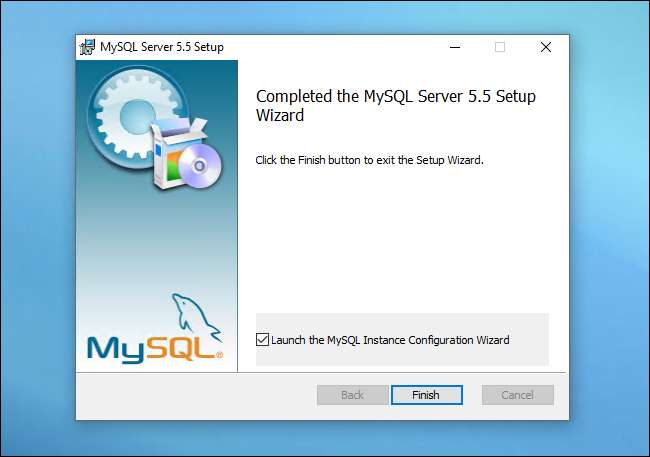
Ohjattu MySQL-määritystoiminto käynnistää ja tarjoaa sinulle mahdollisuuden valita yksityiskohtaisen ja vakiokonfiguraation välillä. Valitse Vakioasetukset ja napsauta Seuraava.
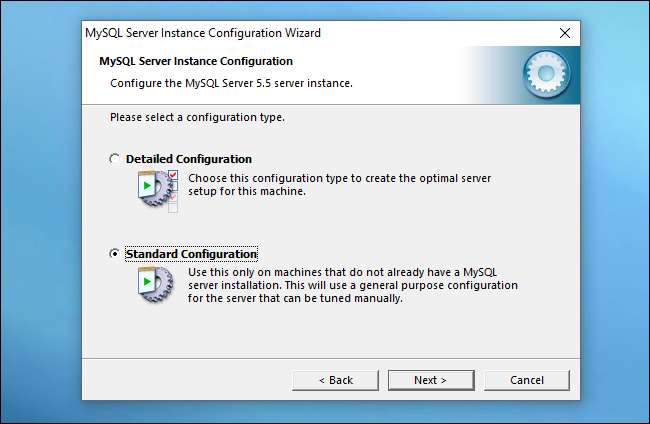
Tarkista seuraavalla näytöllä Asenna Windows-palveluna, nimeä se MySQL: ksi - tai jos sinulla on useita MySQL-palvelimia jostakin syystä, anna sille yksilöllinen nimi - ja tarkista "Käynnistä MySQL-palvelin automaattisesti" varmistaaksesi, että MySQL palvelin on aina päällä, kun tarvitset sitä.
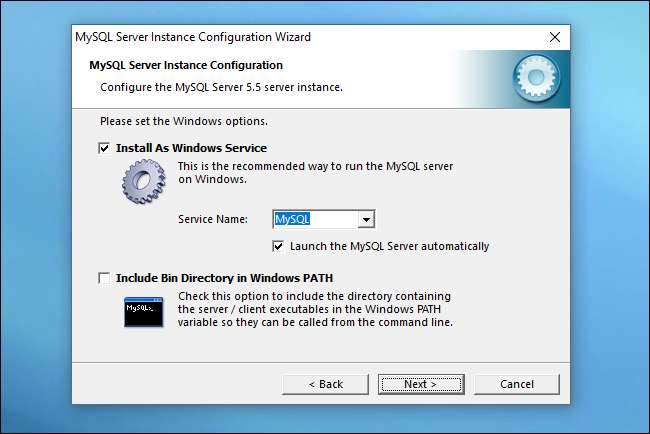
Valitse seuraavassa näytössä Muokkaa suojausasetuksia, kytke uusi pääkäyttäjän salasana ja valitse Ota käyttöön pääkäyttö etäkoneilta.

Napsauta viimeiseen näyttöön ja paina Execute-näppäintä, jotta ohjattu toiminto voi asettaa kaiken määrittämiesi parametrien mukaan. Kun se on valmis, siirry vaiheeseen 2.
Vaihe kaksi: Määritä MySQL-käyttäjä
Seuraavaksi on aika luoda käyttäjätili MySQL-palvelimelle mediakeskuksiasi varten. Tarvitsemme tätä varten vähän komentorivityötä. Suorita aluksi suorittamalla MySQL-komentoriviasiakas - sinulla on oltava siihen merkintä Käynnistä-valikossa.
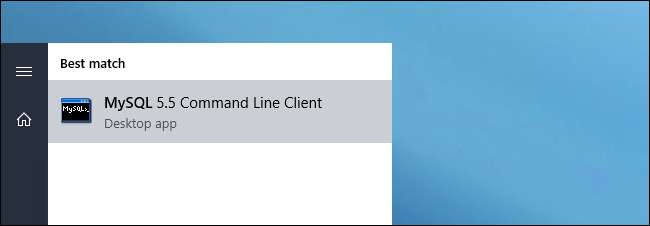
Kun konsoli avautuu, kirjoita edellisessä vaiheessa luomasi salasana. Sitten löydät itsesi MySQL-palvelimen kehotteesta.
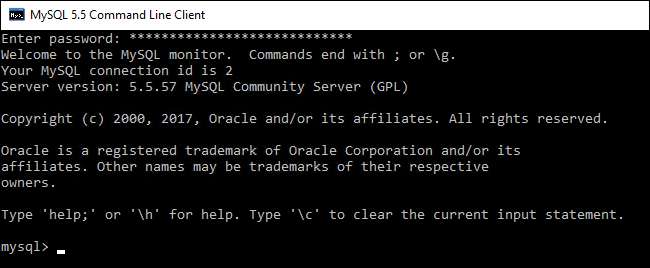
Kirjoita kehotteeseen seuraavat komennot ja paina Enter jokaisen jälkeen, kun haluat luoda käyttäjän tietokantapalvelimeen:
LUO KÄYTTÄJÄN "vero" TUNNISTETTU "verolla";
GRANT ALL ON *.* TO 'kodi';
huuhteluoikeudet;
Ensimmäisen komennon ensimmäinen osa luo käyttäjän, toinen osa luo salasanan. Vaikka identtiset kirjautumis- / salasanat ovat yleensä valtava tietoturva-ei-tässä tapauksessa, olemme tyytyväisiä käyttämään vastaavaa paria yksinkertaisuuden vuoksi. Yksityisellä palvelimella oleva MySQL-tietokanta, joka seuraa mitä Dexter-jaksoja olet katsellut, on tuskin suuririskinen asennus.

Se on kaikki mitä sinun tarvitsee tehdä komentorivillä toistaiseksi - vaikka suosittelemme pitämään komentokehote auki MySQL-palvelimelle, koska aiomme kirjautua sisään myöhemmin ja vilkaista tietokantoja, kun Kodi on luonut ne meille.
Meillä on yksi viimeinen tehtävä ennen Kodin määrittämistä. Varmista, että portti 3306 (MySQL-palvelinportti) on auki sen koneen palomuurissa, johon olet asentanut MySQL: n. Oletusarvon mukaan Windows-asennusohjelma pitäisi avata portti automaattisesti, mutta olemme havainneet tilanteita, joissa se ei ollut. Helpoin tapa avata portti on PowerShell-komento. Etsi PowerShell Käynnistä-valikosta, napsauta sitä hiiren kakkospainikkeella ja valitse Suorita järjestelmänvalvojana.
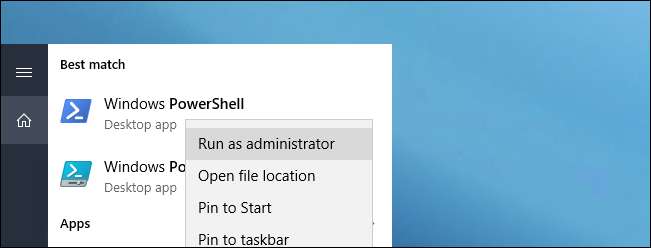
Suorita sitten seuraava komento ja paina Enter:
New-NetFirewallRule -DisplayName "Salli saapuva TCP-portti 3306 MySQL: lle" -Suunta saapuva –LocalPort 3306 -Protokollan TCP -Action Allow
Jos komento onnistui, kuten alla on esitetty, sinun on hyvä jatkaa.

Kolmas vaihe: Varmuuskopioi nykyinen Kodi-kirjasto (valinnainen)
LIITTYVÄT: Kuinka tallentaa Kodi-taideteoksesi samaan kansioon kuin videosi
Kodi käyttää oletusarvoisesti sisäistä SQLite-tietokantaa. Jotta Kodi voisi kommunikoida tehokkaasti kotiverkon kautta, meidän on opastettava sitä käyttämään ulkoista MySQL-tietokantaa. Ennen kuin pääsemme siihen vaiheeseen, joudut kuitenkin tekemään toimeenpanopäätöksen: voit joko varmuuskopioida nykyisen kirjastosi ja palauttaa sen myöhemmin (mikä voi joskus olla hienoa), tai voit aloittaa uudella uudella kirjastolla (joka on helppoa, mutta sinun on asetettava katsottu tila uudelleen esityksiisi ja mahdollisesti valittava taideteos uudelleen, jos et säilytä sitä paikallisesti ).
Jos haluat varmuuskopioida nykyisen kirjastosi, voit tehdä sen Kodista. Tee tämä vain yhdestä koneesta - valitse laite, jolla on uusimmat kirjastot. Avaa Kodi ja siirry kohtaan Asetukset> Media-asetukset> Vie kirjasto. (Jos et näe näitä vaihtoehtoja, varmista, että Kodi-valikkojen asetukseksi on valittu Lisäasetukset tai Asiantuntija.)
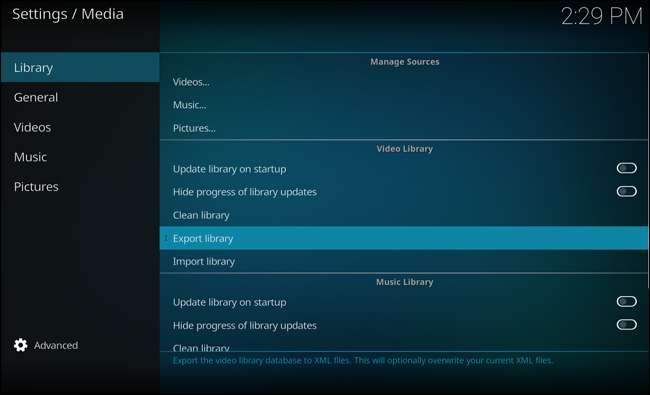
Voit viedä kirjastosi yhtenä tiedostona tai erillisinä tiedostoina. Yhden tiedoston avulla voit asettaa varmuuskopion yhteen paikkaan, kun taas useat tiedostot hajottavat ylimääräisiä JPG- ja NFO-tiedostoja mediakansioihisi - tämä on luotettavampaa, mutta melko sekavaa. Valitse haluamasi vaihtoehto.
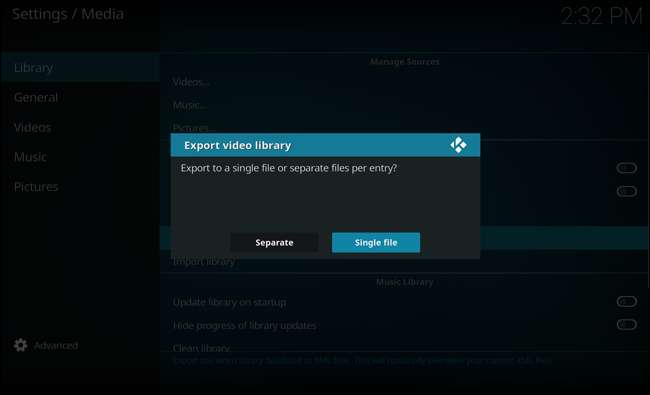
Kun kirjastosi on varmuuskopioitu, jatka seuraavaan vaiheeseen.
Vaihe neljä: Määritä Kodi käyttämään uutta MySQL-palvelinta
Kun olet varmuuskopioinut kirjaston (tai päättänyt olla huolimatta siitä ja aloittaa tyhjästä), olet valmis osoittamaan Kodin MySQL-palvelimellesi. Sinun on suoritettava tämä vaihe jokaisessa Kodia käyttävässä koneessa, mutta suosittelemme, että asennat sen ensin yhteen koneeseen - todennäköisesti samaan koneeseen, josta varmuuskopioit kirjastosi, jos päätät tehdä niin.
Jotta voimme osoittaa Kodin MySQL: ksi, meidän on muokattava Kodin Advancedsettings.xml-tiedostoa. Oletusarvoisesti tätä tiedostoa ei ole (vaikka on mahdollista, että Kodi loi asennuksen aikana sellaisen sinulle, joka käsitteli tiettyjä määritysongelmia). Jos advancedsettings.xml-tiedosto on olemassa, se on seuraavassa sijainnissa käyttöjärjestelmän mukaan:
- Windows : C: \ Users \ [username] \ AppData \ Roaming \ Kodi \ userdata
- Linux ja muut Kodin Live-versiot : $ HOME / .code / käyttäjätiedot
- Mac käyttöjärjestelmä : / Users / [username] / Library / Application Support / Kodi / userdata
Tarkista kansio. Onko siellä advancedsettings.xml-tiedostoa? Joo? Avaa se. Ei? Sinun on avattava tekstieditori ja luotava se. Riippumatta siitä, muokkaatko nykyistä vai luotko uuden, leikkaa ja liitä seuraava teksti tiedostoon (huomaa: jos advancedsettings.xml-tiedostossa on jo joitain merkintöjä, jätä ne paikoilleen ja laita nämä arvot oikeat kohdat):
<lisäasetukset>
<videotietokanta>
<type> mysql </type>
<host> 192.168.1.10 </host>
<port> 3306 </port>
<käyttäjä> vuokraa </user>
<pass> vuokra </pass>
</videodatabase><musiikkitietokanta>
<type> mysql </type>
<host> 192.168.1.10 </host>
<port> 3306 </port>
<käyttäjä> vuokraa </user>
<pass> vuokra </pass>
</musicdatabase>
</advancedsettings>
Muokkaa yllä olevaa tekstiä vastaamaan palvelimesi IP-osoitetta lähiverkossa ja MySQL-tietokannan käyttäjänimeä / salasanaa (esimerkissämme se oli vain kodi / kodi). Tämän perusasetuksen pitäisi synkronoida video- ja musiikkikirjastosi, mutta voit myös synkronoi muut Kodin osat , yhtä hyvin kuin synkronoi useita profiileja nimilapun kanssa jos käytät niitä.
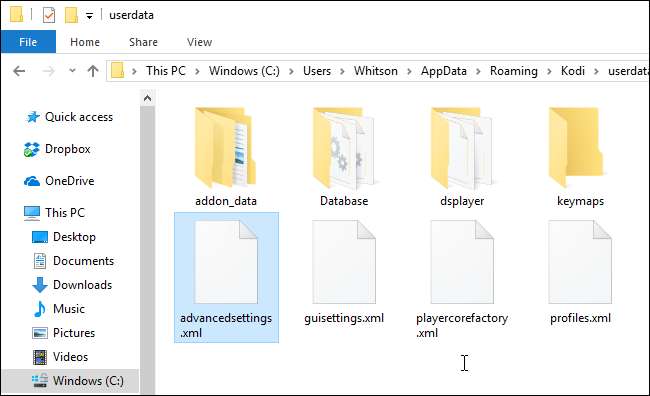
Kun advancedsettings.xml -tiedostosi on valmis lähtemään, avaa Kodi kyseisellä koneella. Sinun on joko tuotava kirjastosi (kohdasta Asetukset> Media-asetukset> Tuo kirjasto) tai skannattava lähteet uudelleen, jotta voit aloittaa MySQL-tietokannan täyttämisen alusta alkaen. Tee se nyt.
Kun se on tehty ja kirjastosi on jälleen paikallaan, voit siirtyä MySQL-komentokehotteeseen ja tarkistaa, että Kodi on luonut ja täyttänyt tietokannat. Suorita mySQL-kommenttikehotteessa:
NÄYTÄ TIETOKANTAA;
Se tuottaa kaikki MySQL-palvelimella tällä hetkellä olevat tietokannat. Sinun pitäisi nähdä vähintään seuraavat tietokannat:
information_schema
,
mysql
ja
performance_schema
, koska nämä ovat osa itse MySQL-asennusta. Kodin oletustietokantanimet ovat
myvideos107
ja
myyttinen60
(Emme käytä tietokantaa musiikille esimerkissämme, joten luettelossa näkyy vain videotietokanta).
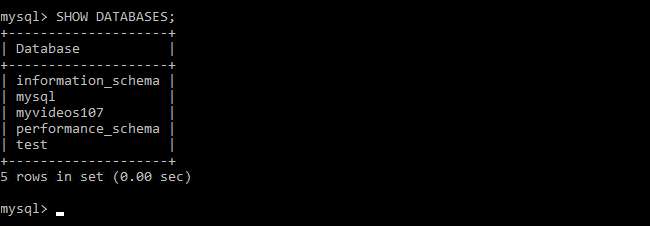
Jos sinun on koskaan poistettava tietokanta MySQL-palvelimelta, voit käyttää seuraavaa komentoa:
DROP DATABASE tietokannanimi;
Tyhjät tietokannat vievät vain vähän tilaa, eivätkä ne vaikuta kielteisesti synkronointijärjestelmän suorituskykyyn, mutta on mukava pitää asiat siistinä.
Jos tietokannat ovat siellä, se on hyvä alku, mutta kannattaa suorittaa yksinkertainen tarkistus, onko Kodi täyttänyt tietokannat oikein. Suorita seuraavat komennot MySQL-komentokehotteesta (korvaa
tietokannan nimi
videotietokannan nimen kanssa):
Valitse COUNT (*) tietokannanimi.movie;
VALITSE LASKURI (*) tietokannan nimestä.
Jokainen kysely palauttaa kirjastossasi olevien elokuvien ja televisio-ohjelmien kokonaismäärän (MySQL-tietokannan mukaan). Kuten näette, meidän tapauksessamme se tunnustaa kirjastomme 182 elokuvalla ja 43 TV-ohjelmalla:

Jos merkintöjen lukumäärä on nolla, jonkun viivan varrella on ongelma. Tässä on nopea vianetsinnän tarkistuslista yleisimmistä virheistä:
- Kopioitko advancedsettings.xml -tiedoston koneellesi ennen kuin aloitit Kodin ja täytit kirjastosi uudelleen?
- Annoitko GRANT ALL -komennolla Kodi-tilille pääsyn MySQL-palvelimeen?
- Avasitko portin 3306 MySQL-isäntäkoneen palomuurilla?
- Ovatko lähteet kelvollisia ja skannattavia, kun poistat advancedsettings.xml -tiedoston ja palaat paikalliseen tietokantaan? Jos ei, sinun on tehtävä vianetsintä lähteistä riippumatta MySQL-ongelmista.
Jos kaikki näyttää hyvältä ja sinun
VALITSE LASKU
kysely pannut ulos, se tarkoittaa, että olet valmis aloittamaan multimediakeskusten välisen synkronoinnin hyödyntämisen.
Viides vaihe: Toista vaihe 4 muille Kodi-koneillesi
Kova osa on ohi! Nyt sinun tarvitsee vain mennä kaikkiin muihin Kodi-koneisiisi ja sijoittaa sama teksti advancedsettings.xml-tiedostoon, jonka teit vaiheessa 4. Kun olet tehnyt niin (ja käynnistä Kodi uudelleen kyseisellä koneella), sen tulisi napata kirjastotiedot välittömästi MySQL-palvelimelta (sen sijaan, että sinun tarvitsisi kirjastoa uudelleen itse).
Joissakin laitteissa, kuten Raspberry Pi, jossa on LibreELEC, joudut siirtymään verkkoasetuksiin ja varmista, että Odota verkkoa ennen Kodin käynnistämistä -asetus on päällä, jotta tämä toimii oikein.
Lisäksi, jos videosi ovat jakamista varten, joka vaatii salasanan, ja saat virheilmoituksen, kun olet määrittänyt advancedsettings.xml-tiedostosi uudelle koneelle, saatat joutua siirtymään "Tiedostot" -näkymään, napsauttamaan "Lisää videoita", ja käytä jaetun kansion kansiota, jotta Kodi kehottaa sinua antamaan kirjautumistiedot. Voit sitten napsauttaa ”Peruuta” tai lisätä lähteen sisältävän ”Ei mitään” -tyyppistä mediaa.
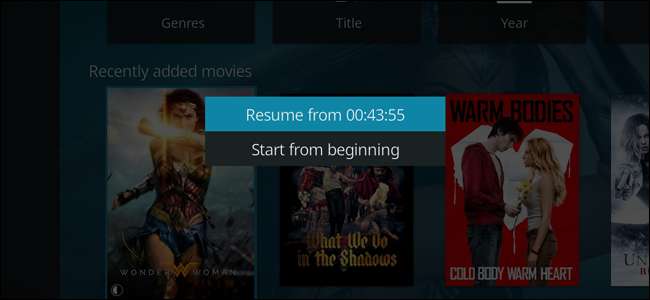
Yritä katsoa video täältä. Sinun pitäisi huomata, että kun olet valmis, se näkyy "katsottuna" myös muilla Kodi-laitteillasi! Voit jopa pysäyttää videon yhdellä koneella ja jatkaa sitten siitä, mihin jäit, vain valitsemalla se toistettavaksi toisella koneella. Nauti uudesta koko talon kirjastosi synkronoinnista!
Kuvahyvitys: FLIRC Kodi Edition Raspberry Pi -kotelo







